Adobe Premiere Pro'da Aksaklık Etkisi Nasıl Yapılır?
Video düzenleme yoluyla taklit etmek için popüler bir efekt, bir aksaklık efektidir. Yeni başlayanlar için uygun olan bu efekti bir projede hikaye anlatma aracı, sanatsal efekt veya geçiş gibi birçok farklı şekilde kullanabilirsiniz. Ayrıca, arızanın nasıl göründüğüyle ilgili birçok deney yapabileceğiniz için, oluşturması daha eğlenceli efektlerden biridir.
Aşağıda , hemen hemen her proje için kullanabileceğiniz Adobe Premiere Pro'da(Adobe Premiere Pro) bir aksaklık efekti oluşturmaya yönelik adım adım temel bir yöntemi özetledik . Ancak, bu öğreticiyi temel almaktan çekinmeyin ve istediğiniz görünümü elde etmek için onunla denemeler yapın. Bu makalede, aksaklık efektinizi bir sonraki düzeye taşımak için önerilen bazı yolları da bulacaksınız.

Bir Aksaklık Etkisi Nasıl Yapılır?(How to Make a Glitch Effect)
Birçok kişi bu efektleri After Effects veya eklentileri kullanarak yapar. Ancak Premiere'i(Premiere) kullanarak çarpıcı bir aksaklık efekti yaratmak tamamen mümkündür . Temel bir aksaklık efekti oluşturmak için bu adımları izleyin .(Follow)
- Efektiniz için kullanmak istediğiniz klibi zaman çizelgesine yerleştirin.
- Görüntüyü kesip çıkarmak için, aksaklığın başlamasını istediğiniz noktada klibi bölün ve ardından aşağıdaki ekran görüntüsünde olduğu gibi biraz yayın.(split the clip)

- Şimdi, tüm bölünmüş klipleri seçmek ve kopyalamak için sağ tıklayın, ardından kopya bir katman oluşturmak için bunları orijinal kliplerinizin üzerindeki V2 zaman çizelgesine yapıştırın.
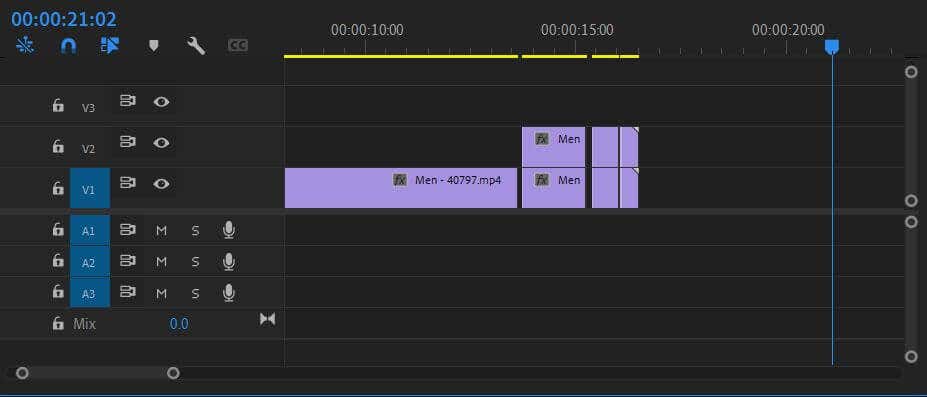
- Kopyalanan kliplerden birini seçin(Select one) ve Efekt Kontrolleri(Effect Controls) paneline gidin. Opaklık(Opacity) değerine gidin ve 50% olarak ayarlayın . Ardından, Hareket(Motion) açılır menüsünün altında, Konum(Position) değerlerini, bindirmeli kopya klibin orijinalden biraz uzak olması için değiştirin. Bu adımı kopyaların geri kalanıyla da yapın. Arızada biraz çeşitlilik yaratmak için konumu ve muhtemelen ölçek değerlerini değiştirmek isteyeceksiniz. Farklı görünümler elde etmek için Blend Modu(Blend Mode) ile de oynayabilirsiniz .

Bu, temel bir aksaklık etkisi için yeterlidir. Ancak, bir sonraki seviyeye taşımak için daha da fazla özelleştirme yapabilirsiniz.
Glitch Efektinizi Özelleştirme(Customizing Your Glitch Effect)
Premiere'de (Premiere)ekleyebileceğiniz birkaç efektle(effects you can add) aksaklık efektinizin daha gerçekçi görünmesini sağlayabilirsiniz . Elde etmeye çalıştığınız görünüme bağlı olarak, aksaklık efektinizin istediğiniz gibi görünmesini sağlamak için bu efektleri deneyebilirsiniz.
RGB Efektleri(RGB Effects)
İyi bir glitch art efekti elde etmek için , çoğaltılan video kliplerin RGB değerleriyle biraz oynamak isteyeceksiniz . Bu size daha fazla kusurlu VHS veya kamera efekti verebilir. Aritmetik efekti kullanarak bunu nasıl yapacağınız aşağıda açıklanmıştır.
- Efektler(Effects) paneline gidin , Aritmetik(Arithmetic) efektini arayın veya Video Effects > Obsolete > Arithmetic seçeneğine gidin .
- Orijinal videodan çoğalttığınız kliplere uygulayın.
- Efekt Kontrolleri(Effect Controls) paneline gidin ve Aritmetik altında (Arithmetic)RGB arıza efektini elde etmek için renk kanallarından birinin değerini değiştirin . Ayrıca Operatör(Operator) açılır menüsünü Fark(Difference) olarak değiştirin . Bu, daha temiz bir görünüm elde etmek için karıştırma seçeneğini değiştirir.

Kırmızı(Red) değerini değiştirmek, rengin doygunluğunu etkileyerek size tipik bir aksaklık efekti verir. Ancak, farklı görünümler elde etmek için diğer renklerle denemeler yapmayı deneyin. Ayrıca, genel aksaklık efektinize eklemek için RGB(RGB) efektini açıp kapatmak için ana kare animasyonlarıyla da oynayabilirsiniz .
Dalga Çarpıtma Etkisi
Çekimlerinizi glitchy göstermenin bir başka güzel yolu da Wave Warp distorsiyon efektidir. Bu, videoyu VHS(VHS) tarama çizgisi efekti gibi dalga benzeri bir düzende bölümlere ayırır, ancak Efekt Kontrolleriyle(Effect Controls) oynayarak kolayca bir aksaklık gibi görünmesini sağlayabilirsiniz .
- İlk olarak, dalga efektini hem orijinal hem de çoğaltılmış kliplere uygulamak için bir ayarlama katmanı eklemek isteyeceksiniz. Proje(Project) panelinin sağ alt köşesine gidin ve New Item > Adjustment Layer öğesini seçin . Ardından, Proje(Project) panelinden oluşturulan katmanı, kesilmiş kliplerin üzerindeki V3 zaman çizelgesine sürükleyin.
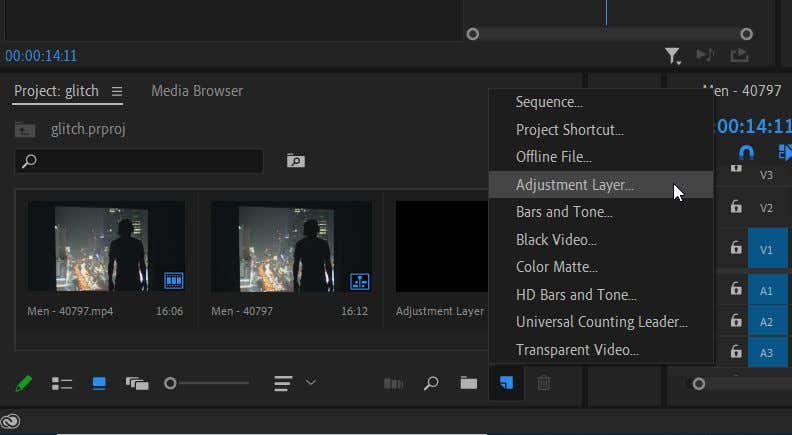
- Efektler(Effects) paneline gidin ve Video Effects > Distort > Wave Warp seçeneğine gidin . Ayar katmanınıza sürükleyin.

- Şimdi Efekt Kontrolleri(Effect Controls) paneline gidin ve Wave Warp açılır menüsünü açın. Burada istediğiniz gibi görünene kadar efektle oynayabilirsiniz. Gerçek bir aksaklık efekti elde etmek için Dalga Türü(Wave Type) açılır menüsündeki Kare(Square) seçeneğini deneyin.
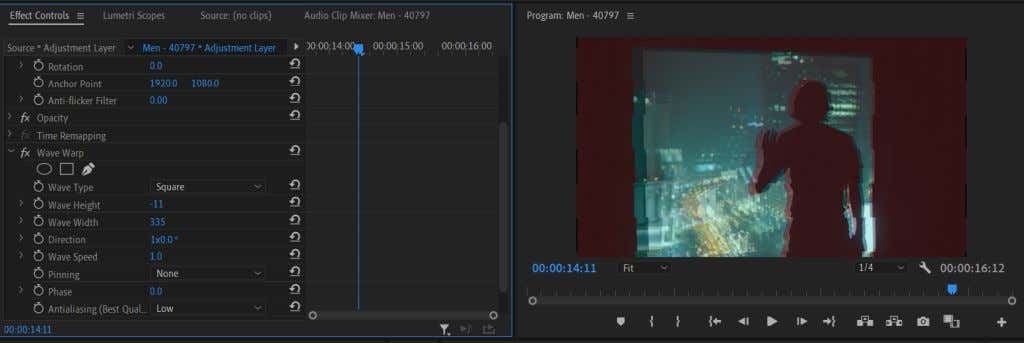
- Dalga eğrisinin ne kadar hızlı hareket ettiğini belirlemek için her bir dalga ile Dalga Hızı(Wave Speed) arasındaki mesafeyi değiştirmek için Dalga Genişliği(Wave Width) ile de oynayabilirsiniz . Ayrıca , farklı özelliklerin değişmesi ve daha fazla aksaklık gibi görünmesi için dalga eğriliğini canlandırmak için ana kareleri kullanmayı denemek isteyebilirsiniz.(using keyframes)
Yukarıdaki seçeneklerle oynayarak, arızanız için videonuza uyan benzersiz bir görünüm elde edebilirsiniz.
Glitch Efektiyle Heyecan Verici Bir Video Yapın(Make an Exciting Video With a Glitch Effect)
Aksaklık efekti, onları görsel olarak daha ilginç hale getirmek için YouTube(YouTube) ve TikTok videolarında popüler hale geldi . Arızalı bir kameranın veya diğer cihazların etkisini elde etmek için bir hikaye anlatımı tekniği olarak da etkili bir şekilde kullanılabilir.
Premiere'de(Premiere) bir aksaklık efekti oluşturmak ilk başta belirgin olmasa da , bir tane oluşturmak için uygulayabileceğiniz basit bir efekt olmadığından, mevcut efektlerden bazılarıyla oynarsanız yine de çok zor değil.
Video projelerinizde aksaklık efektini nerede kullanırsınız? Aşağıda bize bildirin.
Related posts
Adobe Premiere Pro'da Güneş Parlaması Efekti Nasıl Oluşturulur
Adobe Premiere Pro bir Clip Split Nasıl
Nasıl Sync Audio and Video içinde Adobe Premiere Pro
Crop, Rotate ve Resize Videos Adobe Premiere Pro'de Nasıl Yapılır
Adobe Premiere Pro ile Edit Videos Faster 10 İpuçları
Adobe Premiere Projelerini Dışa Aktarmak için Adobe Media Encoder Nasıl Kullanılır
10 Best Ways - Child Proof Your Computer
Nasıl Detect Computer & Email Monitoring veya Spying Software
Linkedin (Ve Best Times Post kadar) da Makale Post nasıl
Discord Spoiler Tags Nasıl Kullanılır
VLOOKUP Google sayfalarında nasıl kullanılır?
Adobe Premiere Pro Projelerini MP4'e Dışa Aktarma
Bir Profesyonel Gibi Reddit'te Gelişmiş Arama
Adobe Premiere Pro'da Geçişler Nasıl Eklenir
Nasıl Facebook üzerinde Memories bul
Nasıl İyi Ahenksizlik Sunucular bul
Adobe Premiere Pro'da Ana Kareler Nasıl Eklenir
7 Quick Fixes Minecraft Keeps Crashing
Voiceover Video'ye Video'ye nasıl eklenir?
Twitch Name'inizi değiştirebilir misiniz? Evet, ama Be Careful
